DIMM-E4000을 교체합니다
 변경 제안
변경 제안


메모리 불일치가 있거나 DIMM에 오류가 있는 경우 E4000의 DIMM을 교체할 수 있습니다.
-
사용 중인 볼륨이 없거나 이러한 볼륨을 사용하는 모든 호스트에 다중 경로 드라이버가 설치되어 있는지 확인합니다.
-
다음 사항을 확인하십시오.
-
교체용 DIMM
-
ESD 밴드이거나 다른 정전기 방지 예방 조치를 취했습니다.
-
평평하고 정전기가 없는 작업 공간.
-
컨트롤러 캐니스터에 연결된 각 케이블을 식별하는 레이블입니다.
-
컨트롤러의 SANtricity 시스템 관리자에 액세스할 수 있는 브라우저가 있는 관리 스테이션. System Manager 인터페이스를 열려면 브라우저에서 컨트롤러의 도메인 이름 또는 IP 주소를 가리킵니다.
-
1단계: DIMM을 교체해야 하는지 확인합니다
DIMM을 교체하기 전에 컨트롤러의 캐시 크기를 확인합니다.
-
컨트롤러의 스토리지 배열 프로파일에 액세스합니다. SANtricity 시스템 관리자에서 * 지원 * > * 지원 센터 * 로 이동합니다. 지원 리소스 페이지에서 * 스토리지 어레이 프로파일 * 을 선택합니다.
-
아래로 스크롤하거나 검색 필드를 사용하여 * 데이터 캐시 모듈 * 정보를 찾습니다.
-
다음 중 하나가 있는 경우 DIMM의 위치를 기록하고 이 섹션의 나머지 절차를 계속 수행하여 컨트롤러의 DIMM을 교체합니다.
-
DIMM 오류 또는 DIMM 보고 * 데이터 캐시 모듈 * 이 최적이 아닙니다.
-
데이터 캐시 모듈 * 용량이 일치하지 않는 DIMM
-
2단계: DIMM 교체 준비
드라이브 보안 키를 저장하고 구성을 백업하고 지원 데이터를 수집하여 DIMM 교체를 준비합니다. 그런 다음 호스트 I/O 작업을 중지하고 컨트롤러를 오프라인으로 전환하거나 전원을 끌 수 있습니다.
단방향 구성에서는 DIMM을 안전하게 제거 및 교체할 수 있도록 컨트롤러 쉘프의 전원을 끕니다.
-
SANtricity System Manager를 사용하여 스토리지 어레이의 구성 데이터베이스를 백업합니다.
컨트롤러를 제거할 때 문제가 발생하면 저장된 파일을 사용하여 구성을 복원할 수 있습니다. 시스템에서 RAID 구성 데이터베이스의 현재 상태를 저장합니다. 이 데이터베이스는 볼륨 그룹 및 컨트롤러의 디스크 풀에 대한 모든 데이터를 포함합니다.
-
System Manager에서:
-
지원 > 지원 센터 > 진단 * 을 선택합니다.
-
구성 데이터 수집 * 을 선택합니다.
-
수집 * 을 클릭합니다.
파일은 브라우저의 다운로드 폴더에 * configurationData - <arrayName> - <DateTime>.7z * 라는 이름으로 저장됩니다.
-
-
또는 다음 CLI 명령을 사용하여 구성 데이터베이스를 백업할 수도 있습니다.
Save storageArray dbmDatabase sourceLocation = 온보드 contentType = 모든 파일 = "파일 이름";"
-
-
SANtricity 시스템 관리자를 사용하여 스토리지 어레이에 대한 지원 데이터를 수집합니다.
컨트롤러를 제거할 때 문제가 발생하면 저장된 파일을 사용하여 문제를 해결할 수 있습니다. 시스템은 스토리지 어레이에 대한 인벤토리, 상태 및 성능 데이터를 단일 파일로 저장합니다.
-
지원 > 지원 센터 > 진단 * 을 선택합니다.
-
지원 데이터 수집 * 을 선택합니다.
-
수집 * 을 클릭합니다.
파일은 브라우저의 다운로드 폴더에 * support-data.7z * 라는 이름으로 저장됩니다.
-
-
스토리지 시스템과 접속된 모든 호스트 간에 입출력 작업이 발생하지 않도록 합니다. 예를 들어, 다음 단계를 수행할 수 있습니다.
-
스토리지에서 호스트로 매핑된 LUN이 포함된 모든 프로세스를 중지합니다.
-
스토리지에서 호스트로 매핑된 LUN에 데이터를 쓰는 애플리케이션이 없는지 확인합니다.
-
스토리지의 볼륨과 연결된 모든 파일 시스템을 마운트 해제합니다.
호스트 I/O 작업을 중지하는 정확한 단계는 호스트 운영 체제 및 구성에 따라 달라지며, 이 지침은 다루지 않습니다. 사용자 환경에서 호스트 I/O 작업을 중지하는 방법을 모르는 경우 호스트를 종료하는 것이 좋습니다.
* 가능한 데이터 손실 * — I/O 작업이 진행되는 동안 이 절차를 계속 진행하면 데이터가 손실될 수 있습니다. -
-
캐시 메모리의 데이터가 드라이브에 기록될 때까지 기다립니다.
캐시 데이터를 드라이브에 기록해야 하는 경우 컨트롤러 후면의 녹색 캐시 활성 LED가 켜집니다. 이 LED가 꺼질 때까지 기다려야 합니다.
-
SANtricity 시스템 관리자의 홈 페이지에서 * 진행 중인 작업 보기 * 를 선택합니다.
-
다음 단계를 계속하기 전에 모든 작업이 완료되었는지 확인하십시오.
-
컨트롤러 쉘프의 두 전원 스위치를 끕니다.
-
컨트롤러 쉘프의 모든 LED가 꺼질 때까지 기다립니다.
이중 구성에서는 DIMM을 안전하게 분리하고 교체할 수 있도록 컨트롤러를 오프라인으로 설정하십시오.
-
SANtricity 시스템 관리자로부터 Recovery Guru의 세부 정보를 검토하여 일치하지 않는 메모리에 문제가 있는지 확인하고 다른 항목을 먼저 해결하지 않아야 합니다.
-
Recovery Guru의 세부 정보 영역에서 교체할 DIMM을 확인합니다.
-
SANtricity System Manager를 사용하여 스토리지 어레이의 구성 데이터베이스를 백업합니다.
컨트롤러를 제거할 때 문제가 발생하면 저장된 파일을 사용하여 구성을 복원할 수 있습니다. 시스템에서 RAID 구성 데이터베이스의 현재 상태를 저장합니다. 이 데이터베이스는 볼륨 그룹 및 컨트롤러의 디스크 풀에 대한 모든 데이터를 포함합니다.
-
System Manager에서:
-
지원 > 지원 센터 > 진단 * 을 선택합니다.
-
구성 데이터 수집 * 을 선택합니다.
-
수집 * 을 클릭합니다.
파일은 브라우저의 다운로드 폴더에 * configurationData-<arrayName>-<dateTime>.7z * 라는 이름으로 저장됩니다.
-
-
-
컨트롤러가 아직 오프라인 상태가 아닌 경우 SANtricity 시스템 관리자를 사용하여 오프라인 상태로 전환합니다.
-
하드웨어 * 를 선택합니다.
-
그래픽에 드라이브가 표시되면 * 쉘프 뒷면 표시 * 를 선택하여 컨트롤러를 표시합니다.
-
오프라인 상태로 설정할 컨트롤러를 선택합니다.
-
상황에 맞는 메뉴에서 * 오프라인 상태로 전환 * 을 선택하고 작업을 수행할지 확인합니다.
오프라인으로 전환하려고 하는 컨트롤러를 사용하여 SANtricity 시스템 관리자에 액세스하는 경우 SANtricity 시스템 관리자를 사용할 수 없음 메시지가 표시됩니다. 다른 컨트롤러를 사용하여 SANtricity 시스템 관리자에 자동으로 액세스하려면 * 대체 네트워크 연결 * 을 선택합니다.
-
-
SANtricity System Manager가 컨트롤러 상태를 오프라인으로 업데이트할 때까지 기다립니다.
상태가 업데이트되기 전에는 다른 작업을 시작하지 마십시오. -
Recovery Guru에서 * Recheck * 를 선택하고 세부 정보 영역에서 제거 확인 필드가 예 로 표시되어 이 구성 요소를 제거해도 안전함을 나타냅니다.
3단계: 컨트롤러 캐니스터 제거
시스템에서 컨트롤러 캐니스터를 제거한 다음 컨트롤러 캐니스터 커버를 제거합니다.
-
아직 접지되지 않은 경우 올바르게 접지하십시오.
-
케이블을 케이블 관리 장치에 고정하는 후크와 루프 스트랩을 풀고, 컨트롤러 캐니스터에서 시스템 케이블과 SFP(필요한 경우)를 뽑아 케이블이 연결된 위치를 추적합니다.
케이블 관리 장치에 케이블을 남겨 두면 케이블 관리 장치를 다시 설치할 때 케이블이 정리됩니다.
-
컨트롤러 캐니스터의 왼쪽과 오른쪽에서 케이블 관리 장치를 분리하여 한쪽에 둡니다.
-
캠 핸들의 래치를 눌러 분리될 때까지 캠 핸들을 완전히 열어 컨트롤러 캐니스터를 미드플레인에서 분리한 다음, 두 손으로 컨트롤러 캐니스터를 섀시에서 꺼냅니다.
-
컨트롤러 후면의 캐시 활성 LED가 꺼져 있는지 확인합니다.
-
컨트롤러 캐니스터를 뒤집어 평평하고 안정적인 표면에 놓습니다.
-
컨트롤러 캐니스터의 측면에 있는 파란색 버튼을 눌러 커버를 열고 커버를 컨트롤러 캐니스터에서 위쪽으로 돌리십시오.
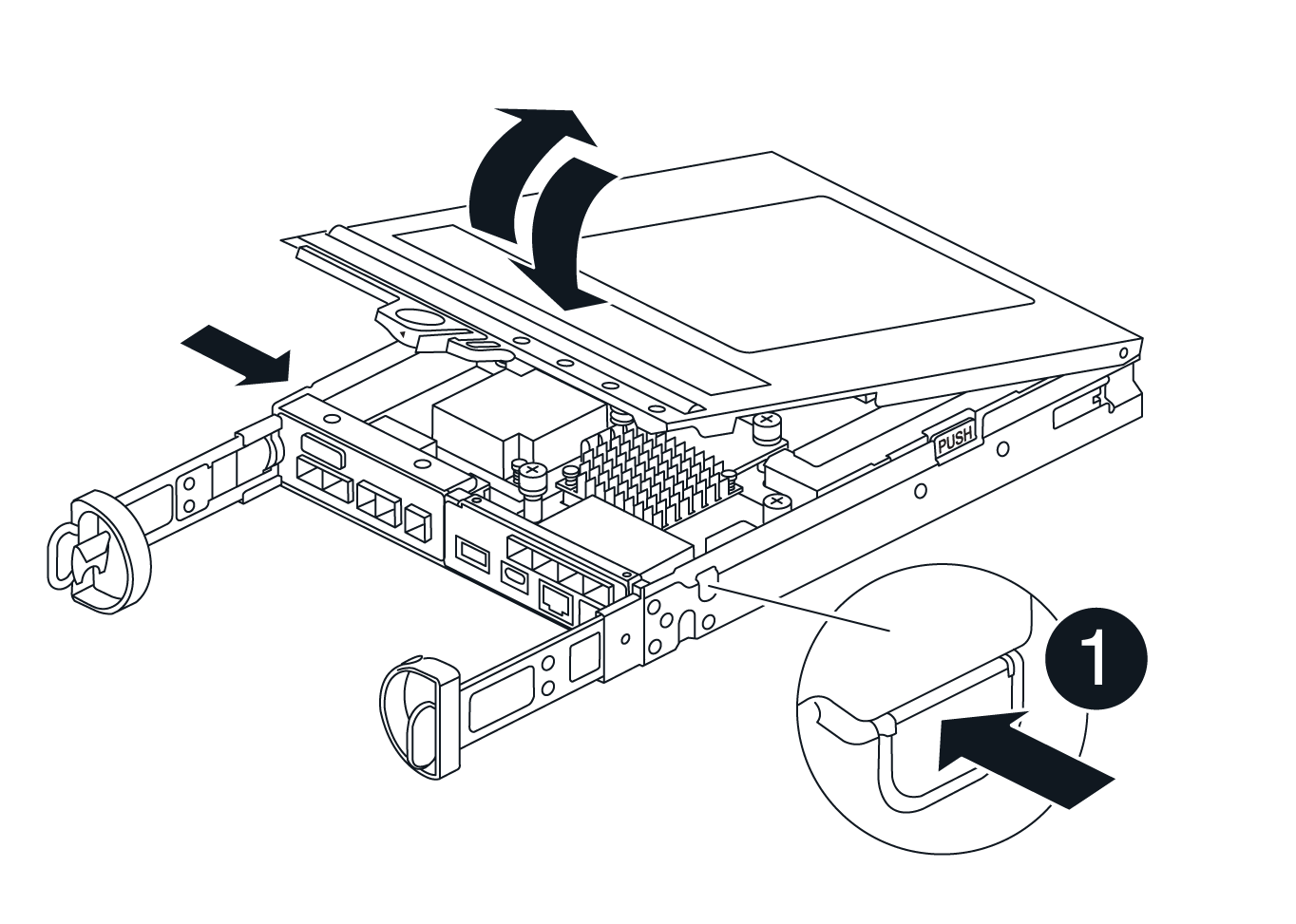
4단계: DIMM을 교체합니다
컨트롤러 내에서 DIMM을 찾아 분리한 다음 다시 장착합니다.
-
아직 접지되지 않은 경우 올바르게 접지하십시오.
-
컨트롤러 캐니스터에서 DIMM을 찾습니다.
-
교체 DIMM을 올바른 방향으로 삽입할 수 있도록 DIMM의 방향과 위치를 소켓에 기록해 두십시오.
-
DIMM의 양쪽에 있는 두 개의 DIMM 이젝터 탭을 천천히 밀어 슬롯에서 DIMM을 꺼낸 다음 슬롯에서 DIMM을 밀어 꺼냅니다.
DIMM이 약간 위로 회전합니다.
-
DIMM을 끝까지 돌린 다음 소켓에서 DIMM을 꺼냅니다.
DIMM 회로 보드의 구성 요소에 압력이 가해질 수 있으므로 DIMM의 가장자리를 조심스럽게 잡으십시오. 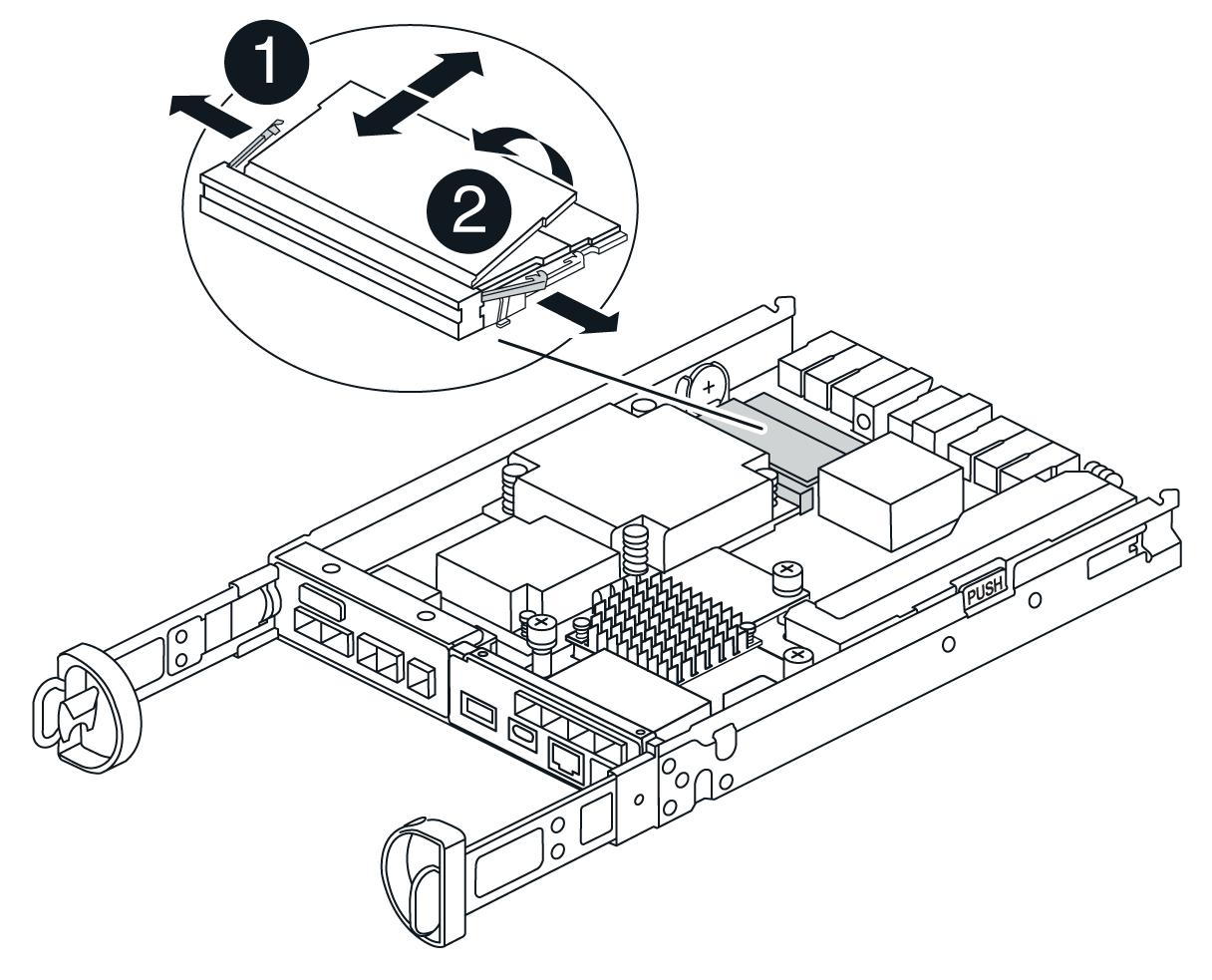

DIMM 이젝터 탭

DIMM입니다
-
정전기 방지 포장용 백에서 교체용 DIMM을 제거하고 DIMM을 모서리에 맞춰 슬롯에 맞춥니다.
DIMM의 핀 사이의 노치가 소켓의 탭과 일직선이 되어야 합니다.
-
DIMM을 슬롯에 똑바로 삽입합니다.
DIMM은 슬롯에 단단히 장착되지만 쉽게 장착할 수 있습니다. 그렇지 않은 경우 DIMM을 슬롯에 재정렬하고 다시 삽입합니다.
DIMM이 균일하게 정렬되어 슬롯에 완전히 삽입되었는지 육안으로 검사합니다. -
이젝터 탭이 DIMM 끝 부분의 노치 위에 끼워질 때까지 DIMM의 상단 가장자리를 조심스럽게 단단히 누릅니다.
-
컨트롤러 캐니스터 커버를 다시 장착합니다.
5단계: 컨트롤러 캐니스터를 다시 설치합니다
컨트롤러 캐니스터를 섀시에 다시 설치합니다.
-
아직 접지되지 않은 경우 올바르게 접지하십시오.
-
컨트롤러 캐니스터의 커버를 아직 장착하지 않은 경우 다시 장착합니다.
-
이동식 덮개가 아래를 향하도록 컨트롤러를 뒤집습니다.
-
캠 핸들이 열린 위치에 있는 상태에서 컨트롤러를 선반 끝까지 밀어 넣습니다.
-
케이블을 교체합니다.
미디어 컨버터(QSFP 또는 SFP)를 분리한 경우 광섬유 케이블을 사용하는 경우 다시 설치해야 합니다. -
케이블을 후크와 루프 스트랩으로 케이블 관리 장치에 연결합니다.
6단계: DIMM 교체를 완료합니다
컨트롤러를 온라인 상태로 전환하고 지원 데이터를 수집하며 운영을 재개하십시오.
-
컨트롤러가 부팅되면 컨트롤러 LED를 확인합니다.
다른 컨트롤러와의 통신이 재설정된 경우:
-
황색 주의 LED가 계속 켜져 있습니다.
-
호스트 인터페이스에 따라 호스트 링크 LED가 켜지거나 깜박이거나 꺼질 수 있습니다.
-
-
컨트롤러가 다시 온라인 상태가 되면 해당 상태가 Optimal(최적) 인지 확인하고 컨트롤러 쉘프의 주의 LED를 확인합니다.
상태가 최적이 아니거나 주의 LED 중 하나라도 켜져 있으면 모든 케이블이 올바르게 장착되고 컨트롤러 캐니스터가 올바르게 설치되었는지 확인합니다. 필요한 경우 컨트롤러 캐니스터를 제거하고 다시 설치합니다. 참고: 문제를 해결할 수 없는 경우 기술 지원 부서에 문의하십시오.
-
SANtricity 시스템 관리자를 사용하여 스토리지 어레이에 대한 지원 데이터를 수집합니다.
-
지원 > 지원 센터 > 진단 * 을 선택합니다.
-
지원 데이터 수집 * 을 선택합니다.
-
수집 * 을 클릭합니다.
파일은 브라우저의 다운로드 폴더에 * support-data.7z * 라는 이름으로 저장됩니다.
-
컨트롤러를 온라인 상태로 전환하고 지원 데이터를 수집하며 운영을 재개하십시오.
-
컨트롤러를 온라인으로 설정합니다.
-
System Manager에서 Hardware 페이지로 이동합니다.
-
컨트롤러 및 구성 요소 * 를 선택합니다.
-
교체한 DIMM이 있는 컨트롤러를 선택합니다.
-
드롭다운 목록에서 * 온라인 상태로 * 를 선택합니다.
-
-
컨트롤러가 부팅되면 컨트롤러 LED를 확인합니다.
다른 컨트롤러와의 통신이 재설정된 경우:
-
황색 주의 LED가 계속 켜져 있습니다.
-
호스트 인터페이스에 따라 호스트 링크 LED가 켜지거나 깜박이거나 꺼질 수 있습니다.
-
-
컨트롤러가 다시 온라인 상태가 되면 해당 상태가 Optimal(최적) 인지 확인하고 컨트롤러 쉘프의 주의 LED를 확인합니다.
상태가 최적이 아니거나 주의 LED 중 하나라도 켜져 있으면 모든 케이블이 올바르게 장착되고 컨트롤러 캐니스터가 올바르게 설치되었는지 확인합니다. 필요한 경우 컨트롤러 캐니스터를 제거하고 다시 설치합니다. 참고: 문제를 해결할 수 없는 경우 기술 지원 부서에 문의하십시오.
-
모든 볼륨이 기본 소유자에게 반환되었는지 확인합니다.
-
Storage > Volumes * 를 선택합니다. 모든 볼륨 * 페이지에서 볼륨이 기본 소유자에게 배포되었는지 확인합니다. 볼륨 소유자를 보려면 * 자세히 > 소유권 변경 * 을 선택합니다.
-
기본 소유자가 볼륨을 모두 소유한 경우 6단계를 계속 진행하십시오.
-
반환된 볼륨이 없는 경우 볼륨을 수동으로 반환해야 합니다. 볼륨 재배포 * 로 이동합니다.
-
Recovery Guru가 없거나 Recovery Guru 단계를 따르면 여전히 볼륨을 원하는 소유자에게 반환하지 않습니다.
-
-
SANtricity 시스템 관리자를 사용하여 스토리지 어레이에 대한 지원 데이터를 수집합니다.
-
지원 > 지원 센터 > 진단 * 을 선택합니다.
-
지원 데이터 수집 * 을 선택합니다.
-
수집 * 을 클릭합니다.
파일은 브라우저의 다운로드 폴더에 * support-data.7z * 라는 이름으로 저장됩니다.
-




